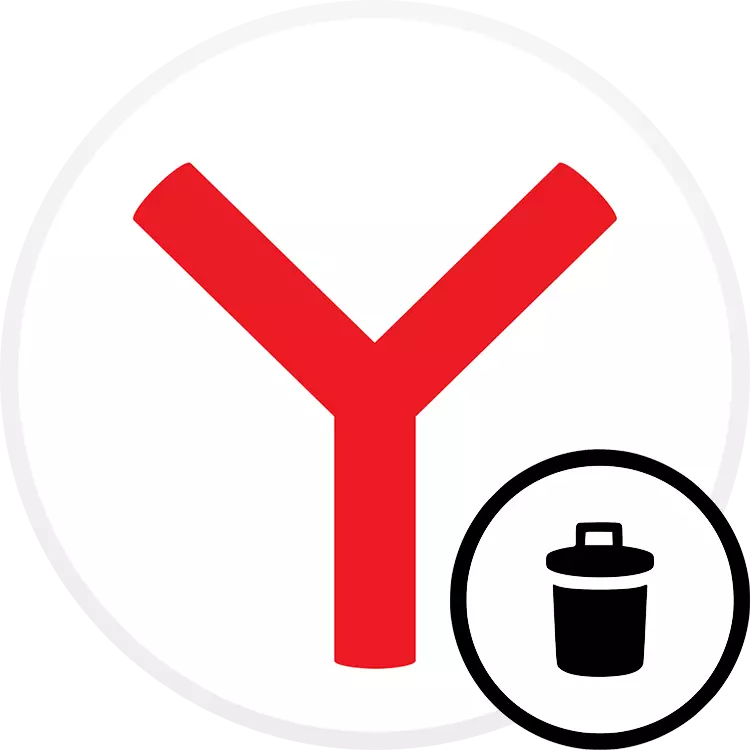
Thaum nrog tus browser, muaj qee qhov teeb meem, txoj kev hla dhau los daws lawv yog nws tshem tawm tag nrho. Tom ntej no, tus neeg siv tau txiav txim siab tias nws yuav rov tsim dua tshiab ntawm cov program no lossis xaiv lwm tus neeg xyuas pib hauv Is Taws Nem. Nyob rau hauv ib qho xwm txheej nrog Yandex.browser muaj ntau cov kev xaiv tsis tau muaj peev xwm - cov kev pab cuam ib txwm, los ntawm cov kev pab cuam tshwj xeeb lossis txoj kev qhia. Peb yuav tshawb xyuas lawv txhua tus.
Txoj kev kom tshem tawm yandex.Kaurizer los ntawm lub khoos phis tawm
Lub sijhawm no peb yuav qhia koj yuav ua li cas tshem yandex.bruzer los ntawm lub khoos phis tawm, tsis txhob tawm tsis muaj kab. Nws yog ib qho kev ua tiav tiav, suav nrog cov foldetion, suav nrog cov foldet thiab cov ntaub ntawv uas nyob tom qab cov txheej txheem txheem rau kev tshem tawm cov txheej txheem no: tus neeg siv tau txais kev teeb tsa "huv si".Yog tias koj npaj kom rov txhim kho lub yab, peb tau qhia meej rau thawj tus lej, cov ntaub ntawv txuas ntxiv ntawm koj tus lej, txuas ntxiv mus ntxiv rau tib cov synchronization twb tau rov pib dua version ntawm txoj haujlwm.
Nyeem ntxiv: Yuav ua li cas teeb tsa synchronization hauv yandex.browser
Txoj kev 1: Thib Peb
Ib qho ntawm cov yooj yim tshaj plaws, yooj yim thiab txuag ib txhij yog cov kev thim rov qab txoj haujlwm. Nrog nws, koj tuaj yeem rho tawm tsis yog cov ntaub ntawv tseem ceeb, tab sis txhua qhov "tailings" hauv cov txheej txheem system thiab cov ntawv sau npe, uas nyob tom qab cov txheej txheem tshem tawm. Nws yog qhov yooj yim yog tias koj xav ua koj lub khoos phis tawm ntawm Yandex.bauser mus ib txhis (thiab lwm txoj haujlwm) lossis vim tias yog qhov kev tsis sib haum hauv lub cev tsis muaj peev xwm ua tau.
Nco ntsoov tias ua kom tiav txoj haujlwm kom tshem tawm cov programme, nws tsis tsim nyog kom tshem tawm txoj kev txheem (los ntawm tsis muaj qhov browser nws tus kheej, qhov kev zov me nyuam yuav tsis tuaj yeem tshem tawm tag nrho nws cov kab hauv lub kaw lus.
Los ntawm qhov link saum toj no koj yuav tuaj yeem paub koj tus kheej nrog cov program thiab rub tawm nws los ntawm cov chaw tsim khoom lub vev xaib official. Rau ib-zaug siv, nws yog txaus free portable version (portable) uas tsis xav tau installation.
- Tom qab tso tawm Revo Uninstaller, koj yuav pom cov npe ntawm txhua qhov kev kawm tau nruab ntawm koj lub khoos phis tawm. Ntawm lawv, xaiv Yandex. Nyem rau ntawm nws nrog sab laug nas khawm thiab ntawm cov txheej txheem ntawm cov txheej txheem los ntawm sab saud nyem rau ntawm "Rho tawm".
- Kev tsom xam ua ntej yuav pib, thaum lub Windows Restore yuav raug tsim. Qhov no tseem ceeb heev yog tias koj npaj ua kom muaj kev cuam tshuam tag nrho, thaum lub sijhawm ua rau muaj kev cuam tshuam txog lub npe - ib qho tseem ceeb ntawm kev ua haujlwm.
Yog tias cov txheej txheem ntawm kev tsim qhov taw tes rov ua tsis tiav, tom qab ntawd cov yeeb yam no tau xiam ntawm koj lub cev. Los ntawm cov lus ntawm cov kab ntawv hauv qab no koj tuaj yeem kawm paub yuav ua li cas thiaj li ua kom cov tshuaj rov qab ua ke thiab tsim koj qhov taw tes ntawm tus kheej. Lossis koj tuaj yeem muab rov qab zoo, rov ua dua Revo Uninstaller thiab cia nws ua tiav nws txoj haujlwm dua.
Peb pom zoo kom txuag Revo Uninstaller lossis lwm txoj kev pab cuam zoo ib yam li nws kom rho tawm lwm cov kev pabcuam hauv tib txoj kev. Yog li koj tuaj yeem tso ntau qhov chaw ntxiv ntawm lub hard disk, tsis txhob txhaws lub zog nrog cov ntaub ntawv superfluous thiab tsis tseem ceeb, muab lub khoos phis tawm rau cov kev tsis sib haum xeeb yav dhau los thiab zam kom tsis txhob muaj kev tsis sib haum xeeb.
Txoj Kev 3: Phau Ntawv Tshem Tawm
Qee tus neeg siv tau muaj teeb meem uas nws tsis ua haujlwm kom tshem tawm cov browser, txij li lub chaw tsim hluav taws xob (nws tseem yog qhov tsis muaj hnub nyoog) tsuas yog tsis pom nyob hauv lub system. Qhov no yog vim txawv txav thiab tsis ua tiav, vim tias qhov no, vim tias qhov no, txawm li cas los xij, yuav ua rau muaj teeb meem txawm tias nyob ntawm tus neeg siv tsis muaj kev sib tw txawm hais tias ntawm tus neeg siv tsis muaj kev paub.
Ua ntej nkag mus rau cov lus qhia hauv qab no, nco ntsoov tig cov zaub ntawm cov ntaub ntawv zais thiab cov txheej txheem. Yog tsis muaj lawv, koj yuav tsis muaj peev xwm nkag mus rau hauv daim nplaub tshev uas cov ntaub ntawv loj yandex.bauser tau khaws cia!
Nyeem ntxiv: Tshaj tawm cov folders zais hauv Windows 7 / Windows 8 / Windows 10
- Thaum xub thawj peb yuav tsum tau mus rau hauv lub nplaub tshev qhov chaw uas lub nruab yog nyob nrog uas peb yuav tsum ua kom pom kev ntxiv. Txhawm rau ua qhov no, mus rau txoj kev tom ntej, rub tawm hloov lub npe username thiab lub npe ntawm daim nplaub tshev nrog cov ntawv tshiab tshaj plaws los siv hauv koj lub PC:
C: \ cov neeg siv \ neeg siv \ appdata \ candex \ yandex \ yandex \ yandexbrowser \ application \ futext_verse \ installer \
- Nrhiav nyob rau hauv kev teeb tsa lossis teeb tsa.
- Nyem rau ntawm daim ntawv lo cai nas khawm thiab xaiv cov khoom "hluav taws xob".
- Ib zaug ntawm Tab "daim ntawv lo", nrhiav ib qho khoom "khoom" thiab pom daim teb "thiab pom qhov chaw nyob ntawm qhov chaw nyob uas peb tsim lub luv luv no. Thaum kawg ntawm txoj kev no los ntawm kev sib txawv, ntxiv --Uninstall parameter. Thov nco ntsoov tias yuav tsum muaj ob lub hyphens, thiab tsis muaj ib tus. Nyem rau "OK".
- Tam sim no peb pib lub luv luv no thiab hloov qhov browser peb pom lub qhov rai uas peb tau rau "rho tawm" txoj haujlwm. Xaiv thawj qhov kev xaiv.
- Koj yuav tau txais kev tshoov siab kom txuag cov neeg siv cov ntaub ntawv (qhov tseeb, tag nrho cov neeg siv cov ntaub ntawv "khaws cia, koj tsis tau teeb tsa qhov browser dua thiab tau ua tsis poob bookmarks, password. Yog tias txhua yam no koj tsis tas yuav tsum tau ua tus zuam hauv lub xwmfab thiab nyem "Rho tawm qhov browser".

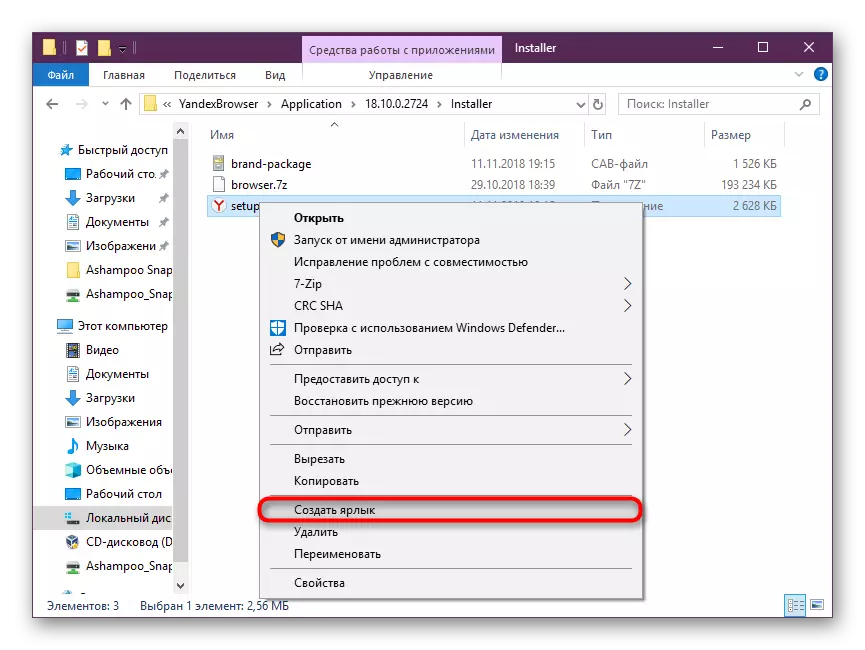
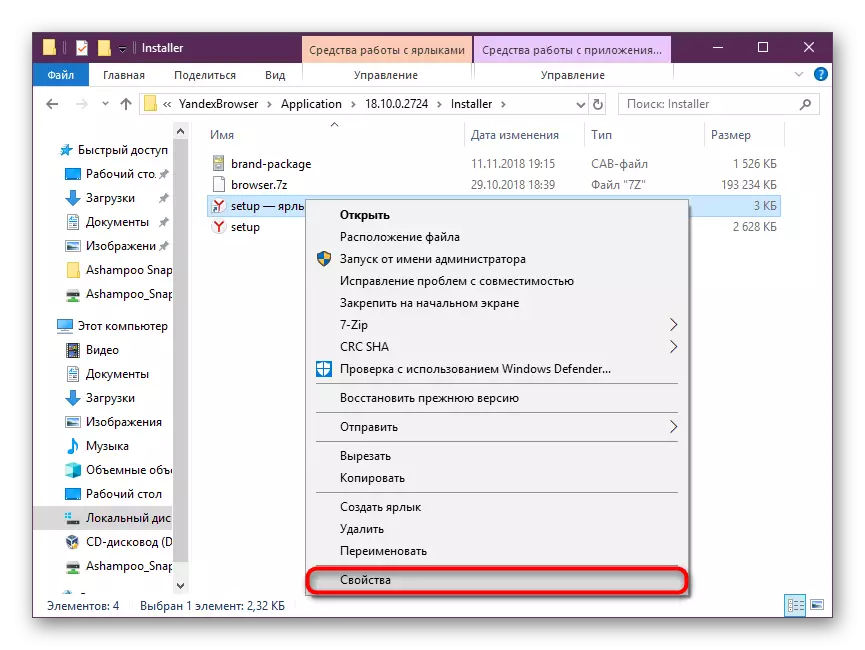
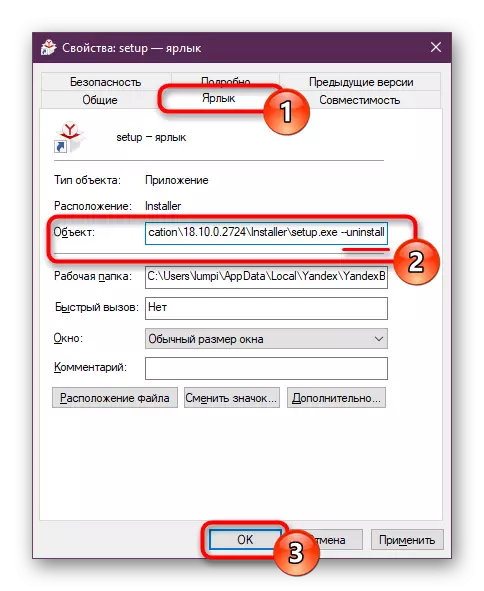
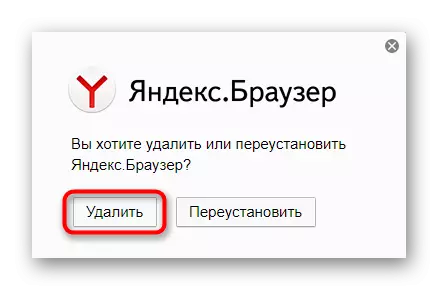
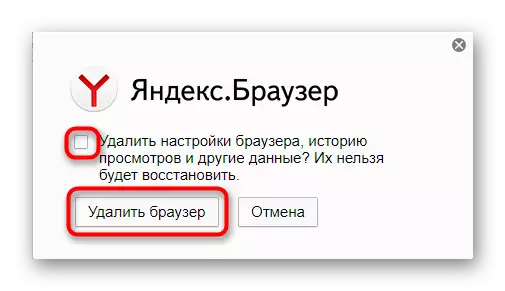
DisinStallation yuav tshwm sim yam tsis muaj lub qhov rais thiab ceeb toom. Los ntawm nws txoj haujlwm, hom no zoo ib yam li yav dhau los, uas yog, qhov tsawg kawg nkaus cov lawv tus browser tseem yuav tawm mus.
Peb tau saib ntawm 3 txoj hauv kev kom tshem tawm yandex.bauser los ntawm koj lub khoos phis tawm. Nws yog qhov zoo dua los siv txoj kev rho tawm tiav, raws li qee cov ntaub ntawv yuav tsis muaj kev cuam tshuam rau kev teeb tsa txuas ntxiv ntawm tib lub web browser thiab nyob hauv cov megabytes yog tias tsim nyog, tus tus neeg siv tau tuaj yeem rho tawm lawv tus kheej los ntawm kev nrhiav cov Yandex nplaub tshev hauv cov kab ke disk cov thawj coj C.
- Thaum xub thawj peb yuav tsum tau mus rau hauv lub nplaub tshev qhov chaw uas lub nruab yog nyob nrog uas peb yuav tsum ua kom pom kev ntxiv. Txhawm rau ua qhov no, mus rau txoj kev tom ntej, rub tawm hloov lub npe username thiab lub npe ntawm daim nplaub tshev nrog cov ntawv tshiab tshaj plaws los siv hauv koj lub PC:

